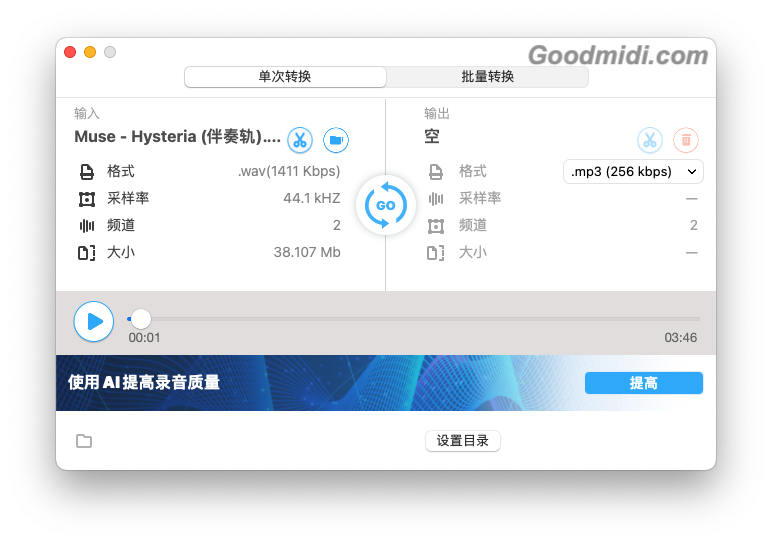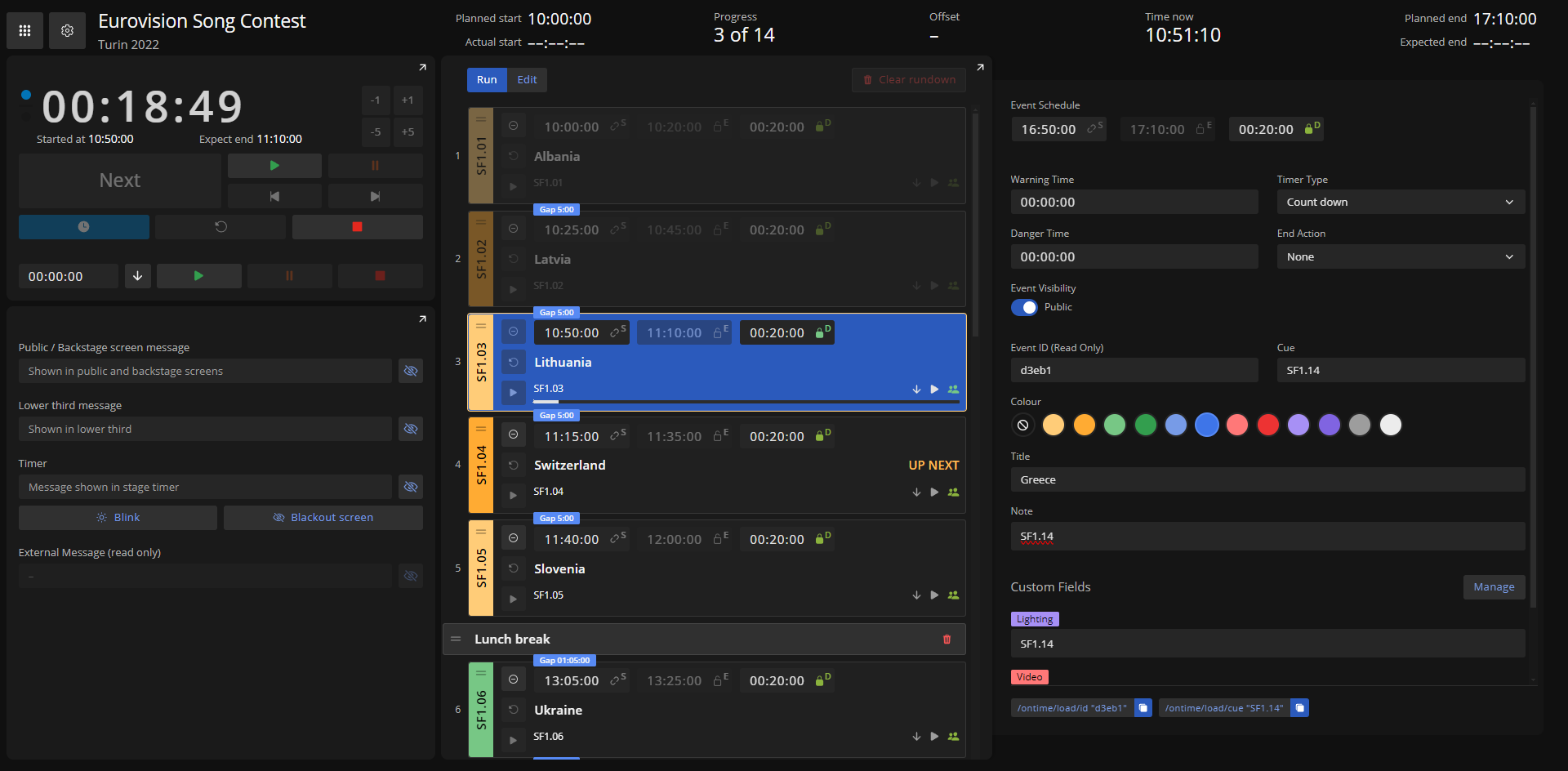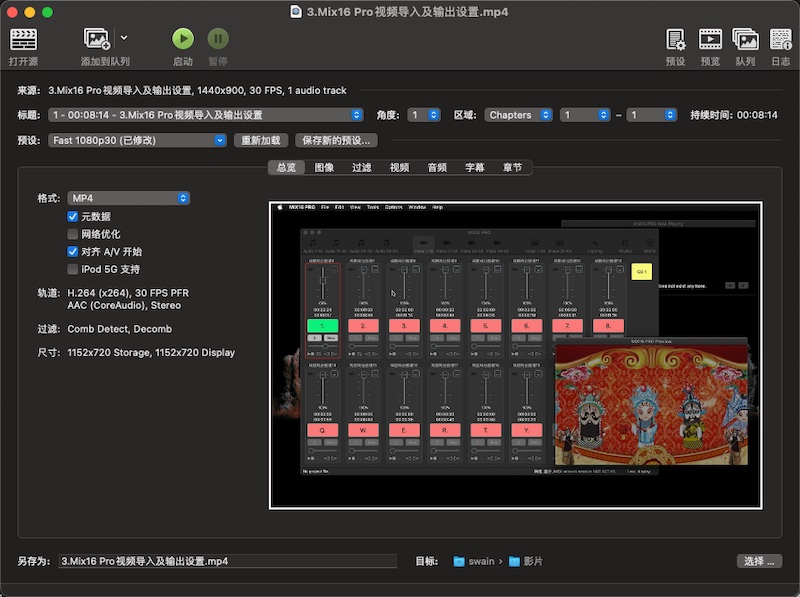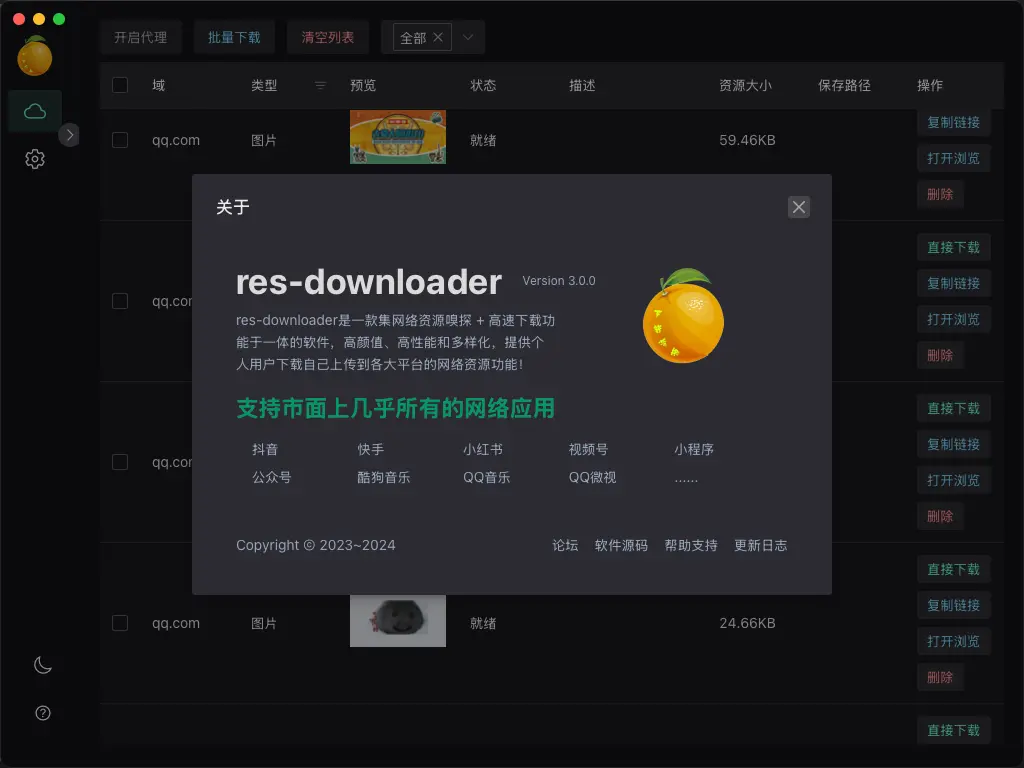ObjecutsVideo Mac体育视频分析软件产品允许您通过慢动作观看视频,同步多个视频来分析运动员技术的差异。您还可以使用绘图工具来标记视频,以说明各种线条和角度,在视频中随时设置事件以跳转到单个帧,并根据这些事件创建动作序列,或者测量距离或速度视频如果视频的比例是已知的。
ObjectusVideo是我们的ObjectusVideo Home视频分析系统的高级版本,为Mac上的视频分析提供了条件。ObjectusVideo具有我们的主页产品的所有分析功能和工具,并且每个窗口添加多个视频(最多4个),速度和距离计算,分层绘图,自由手和多边形绘图,用于播放视频的一部分的视频选择,导出视频的部分和更多,更多。
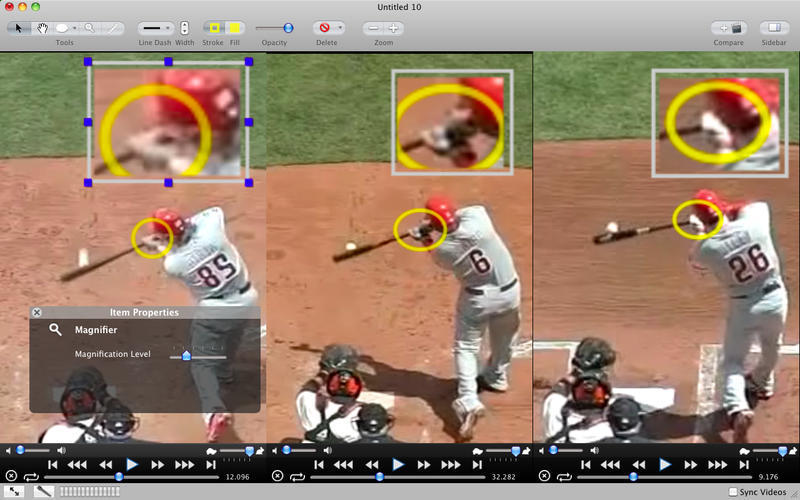
新功能
除了功能集或我们的家庭产品之外,还为ObjectusVideo添加了以下内容。
并排比较
我们最需要的功能是在一个窗口中并排比较。所以我们添加了ObjectusVideo。您仍然可以在一个窗口中使用一个视频,但现在您可以选择添加另一个视频。
但如果2是好的,三个是更好的。所以我们加上并列的比较。我们没有停在那里,我们走了一个更好。最多可以在一个窗口中显示4个视频。
可以为每个视频单独调整缩放和平移,当然可以将动作同步。
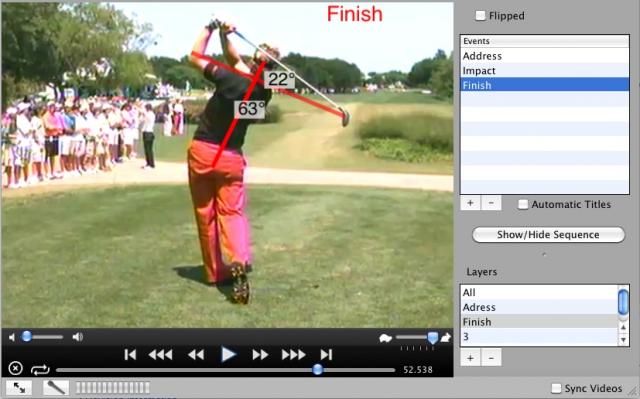
图层
图层在给定的视频中提供多个绘图画布。您不再需要标记地址位置,然后删除绘图,移动到冲击,然后绘制冲击位置,再次绘制完成位置。
使用地址位置的图层,并绘制地址层中的所有标记。然后,添加另一个图层,将其命名为Impact,并在影响层中绘制冲击位置标记。您可以来回切换以显示或隐藏该位置的正确绘图。或者同时在视频的顶部显示所有的图纸。
在注释课上进行声音时,图层特别好。在会话开始之前可以绘制不同位置的标记,以便在集中于视频而不是绘图时轻松切换到正确的图纸。
新绘图工具
VideoMotion Home中的线条,矩形,椭圆形,文字和放大镜除外,Objectus视频还提供
箭头
多边形(跟踪)
自由手(铅笔)
标尺 – 用于测量
对于大多数工具,在绘图时视频可以先进。例如,多边形用于跟踪移动对象,前进视频,并沿对象路径单击。绘制后,可以通过使用标尺并设置视频的比例来计算对象的速度。
声音
声音捕获窗口中的视频和绘图以及描述动作的语音叙述以及任何动作。所以放大和平移可以在实时完成。您也可以在完成声音的同时使用任何绘图工具。在同一个窗口中最多可以录制4个视频,以录制语音。如上所述,层提供了快速切换图形的简单方法,而不需要为每个位置绘制/擦除。
视频选择
当观看和分析视频时,通常有一小部分视频包含重要信息。要专注于一小段,ObjectusVideo允许选择视频的一部分。
要设置选择,请移动到感兴趣的选择开始,然后在按住Shift键的同时单击擦洗条。按住Shift键的同时,您可以通过视频进行刷新,设置选项,以白色显示。
选择可以播放,循环,导出或渲染到具有标记的新视频。
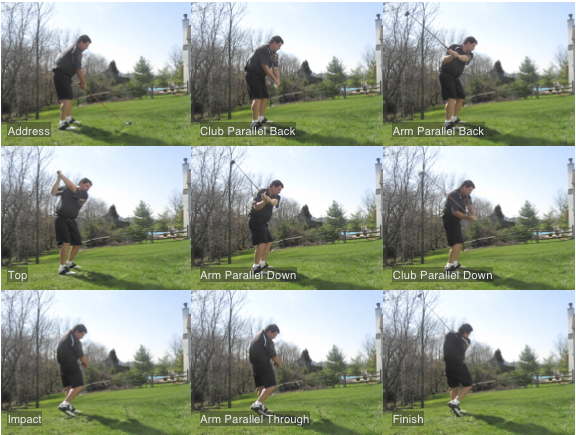
中风和填充 – 颜色和不透明度
笔画颜色是项目的轮廓,填充是内部。
在ObjectusVideo中,大多数绘图工具可以具有笔画颜色和填充颜色。冲程和填充可能不同。他们也可能有中风和填充不透明度。
这是一个角度工具的例子,用黄色绘制,带有红色填充。使用工具栏中的不透明度滑块,降低了笔触和填充的不透明度。
不透明度的一个很好的用途是能够在高尔夫球杆的轴上画一条线,然后能够降低不透明度,使得球杆的轴仍然通过线可见。
击球和填补在棒球上表现出色的打击区域。